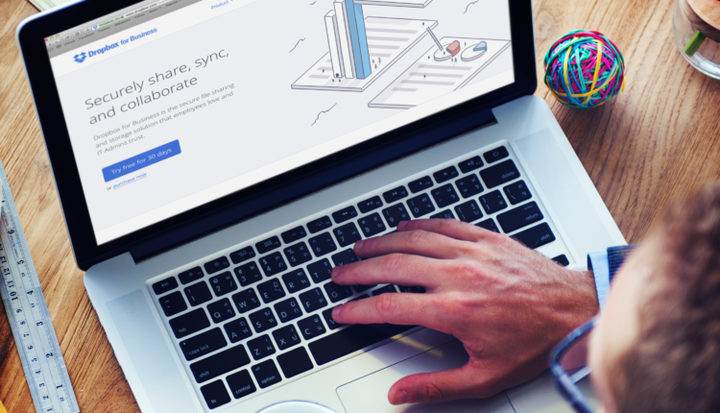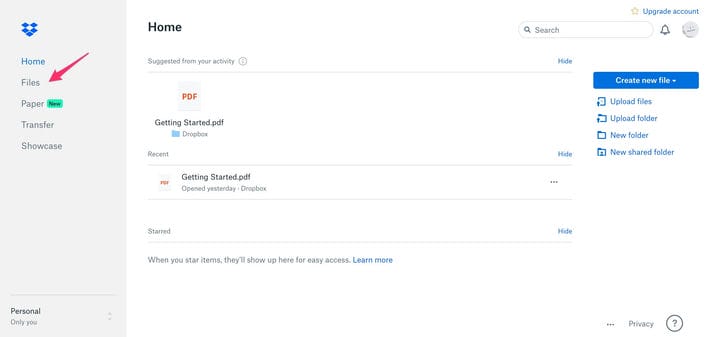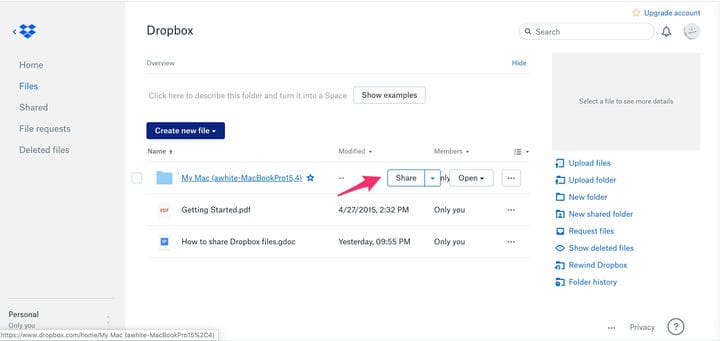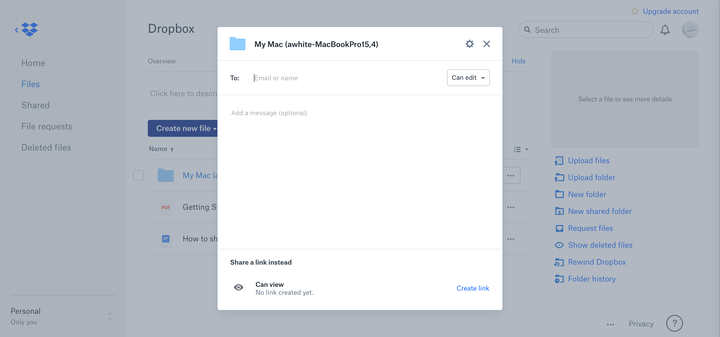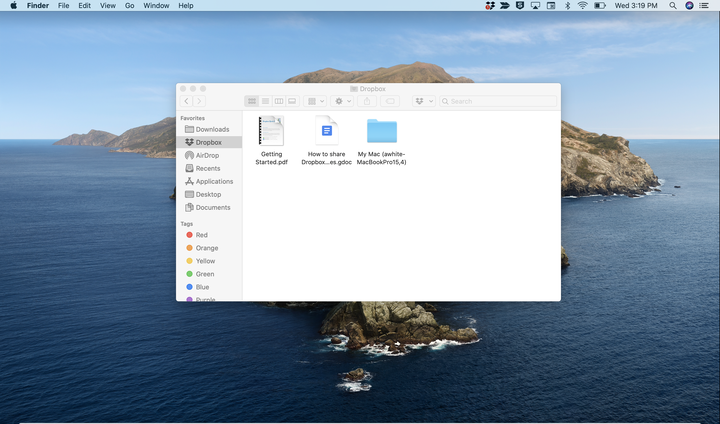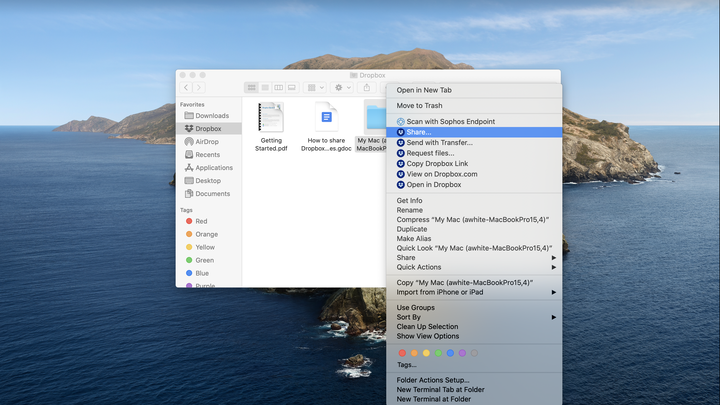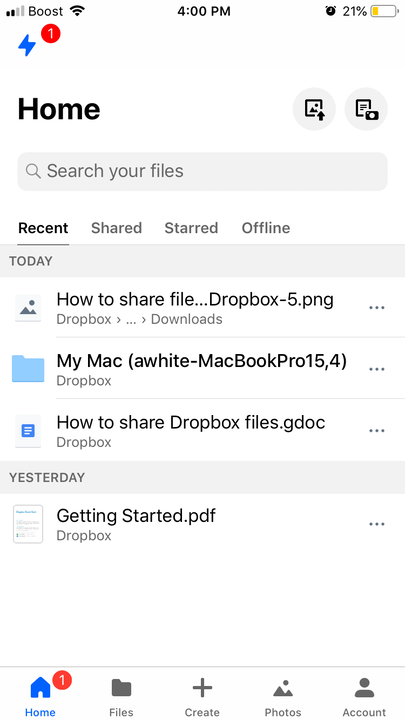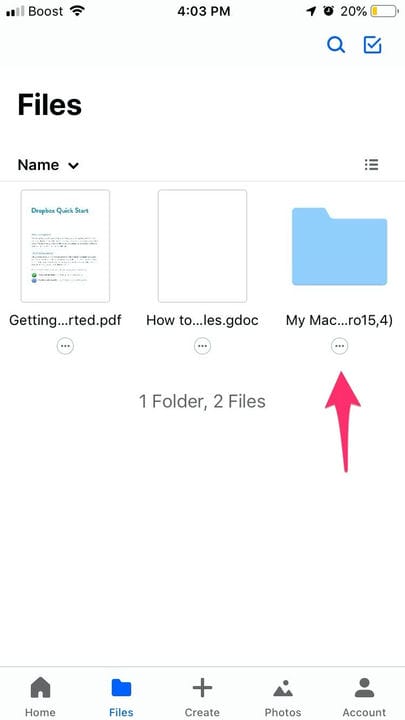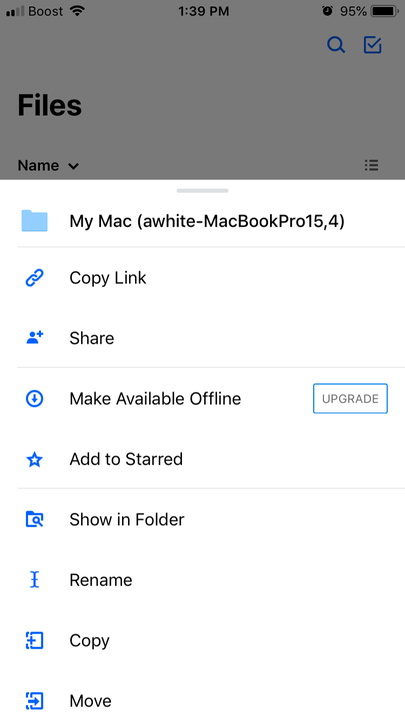Jak udostępnić folder Dropbox na 3 różne sposoby
- Jeśli udostępnisz folder Dropbox, Twoi odbiorcy będą mogli pobierać dowolne pliki przechowywane w tym folderze i korzystać z nich.
- Możesz udostępnić folder z przeglądarki, komputera PC lub aplikacji mobilnej Dropbox.
- Możesz udostępnić folder za pośrednictwem poczty e-mail lub udostępniając wygenerowany link do folderu.
Dropbox rozwiązuje wiele typowych problemów związanych z udostępnianiem plików. Na przykład, jeśli masz folder pełen plików, które musisz udostępnić innym osobom, teraz możesz wysłać pojedynczy link, a Twoi odbiorcy będą mieli łatwy dostęp. Możesz nawet dodać do folderu dodatkowe pliki, które będą mogły pobierać w razie potrzeby.
Udostępnianie pliku Dropbox, niezależnie od tego, czy robisz to z przeglądarki, komputera czy aplikacji mobilnej, to całkiem podobny proces. Osoby udostępniające ze swoich komputerów powinny najpierw wiedzieć, jak znaleźć swój folder Dropbox.
Oto jak udostępnić folder w Dropbox.
Jak udostępnić folder Dropbox z przeglądarki internetowej
1. Otwórz Dropbox w przeglądarce i zaloguj się.
2. Kliknij „Pliki" w panelu nawigacyjnym po lewej stronie okna.
Link znajdziesz po lewej stronie pulpitu nawigacyjnego Dropbox.
3. Znajdź folder, który chcesz udostępnić i najedź na niego myszą. Gdy pojawi się przycisk Udostępnij, kliknij go.
Możesz połączyć inne aplikacje z Dropbox, aby udostępniać tam swoje foldery.
4. Jeśli chcesz udostępnić folder określonym osobom, możesz dodać ich adresy e-mail do wiersza Do:, a następnie kliknąć „Udostępnij”.
Link do folderu zostanie automatycznie wysłany do wprowadzonych odbiorców.
5. Możesz również udostępnić link samodzielnie, klikając „Utwórz link”, a następnie „Kopiuj link”. Możesz teraz wkleić link w dowolnym miejscu, na przykład w wiadomościach e-mail i SMS-ach.
Jak udostępnić folder Dropbox z folderu na komputerze?
1. Otwórz foldery Dropbox w folderze użytkownika.
2. Znajdź folder, który chcesz udostępnić, a następnie kliknij folder prawym przyciskiem myszy.
Folder Dropbox pojawi się w innym miejscu w zależności od używanego systemu.
3. Wybierz „Udostępnij…” z menu rozwijanego.
Kliknij prawym przyciskiem myszy dowolny folder Dropbox na swoim komputerze, aby go udostępnić.
4. Pojawi się okno dialogowe podobne do tego, które pojawia się po kliknięciu „Udostępnij” w przeglądarce. Wpisz tutaj adresy e-mail lub utwórz i skopiuj link.
Jak udostępnić folder Dropbox za pomocą urządzenia mobilnego
1. Otwórz aplikację Dropbox.
Na tej stronie możesz wyświetlić pełną listę plików i folderów Dropbox.
2 Dotknij „Pliki” u dołu ekranu.
3. Znajdź folder, który chcesz udostępnić i dotknij trzech kropek pod folderem.
Każdy folder w folderze Dropbox będzie zawierał ten przycisk pod spodem.
4. W wyskakującym menu wybierz „Udostępnij”.
Dotknij "Udostępnij".
5. Dodaj adresy e-mail lub, jeśli wolisz, stuknij „Utwórz łącze”, a następnie „Kopiuj łącze”.